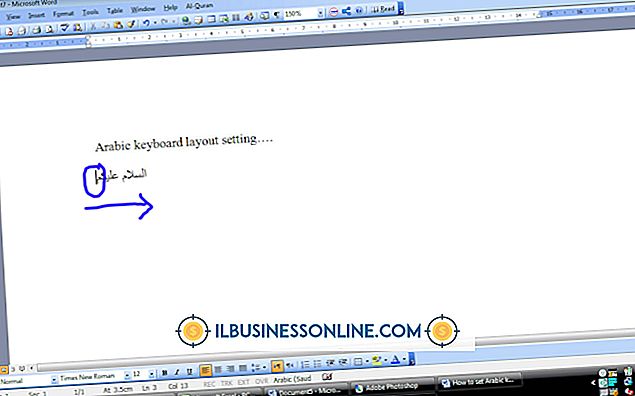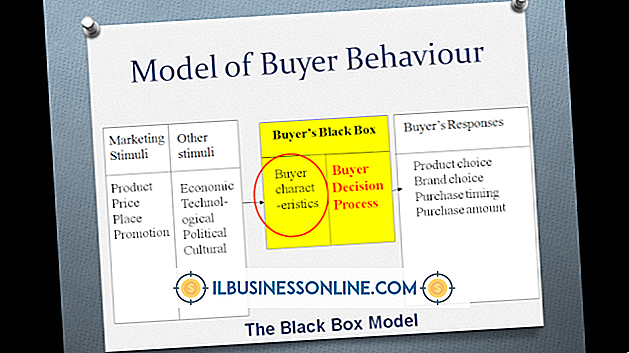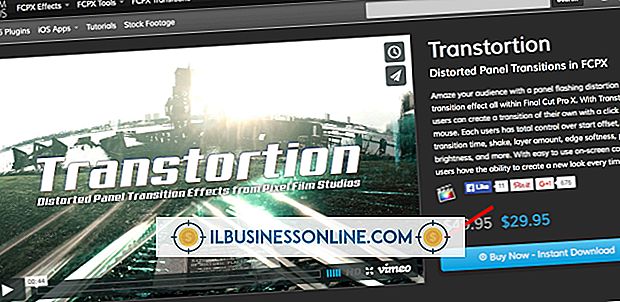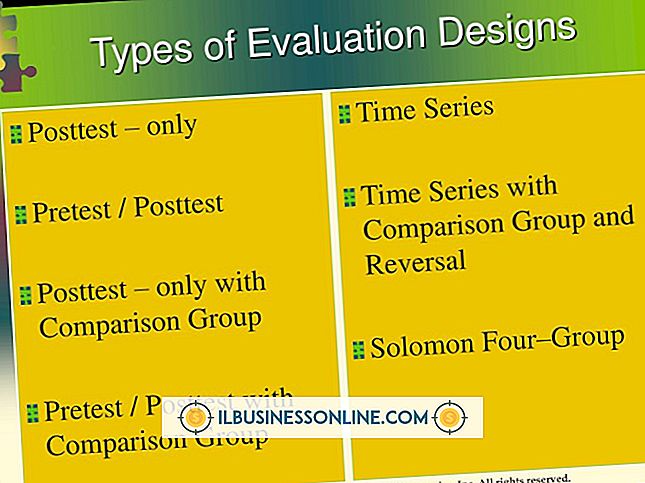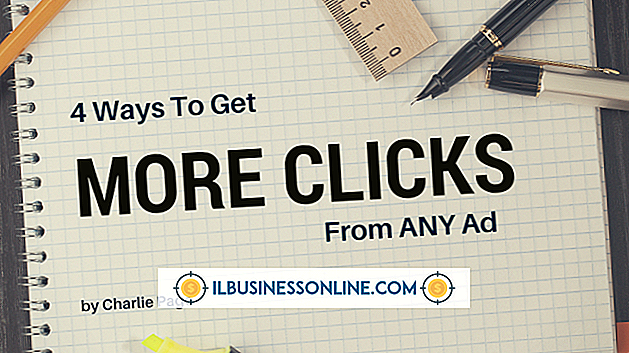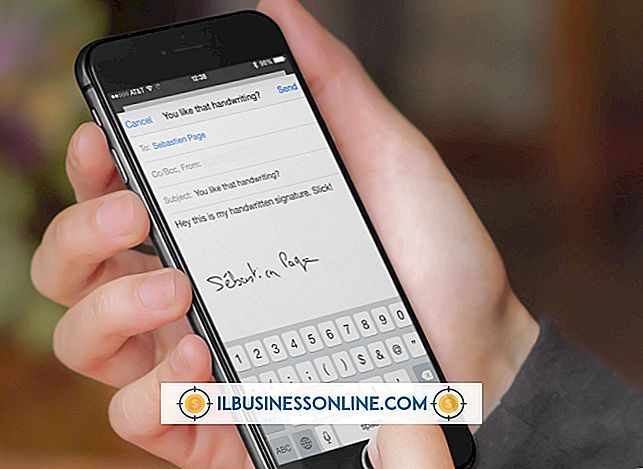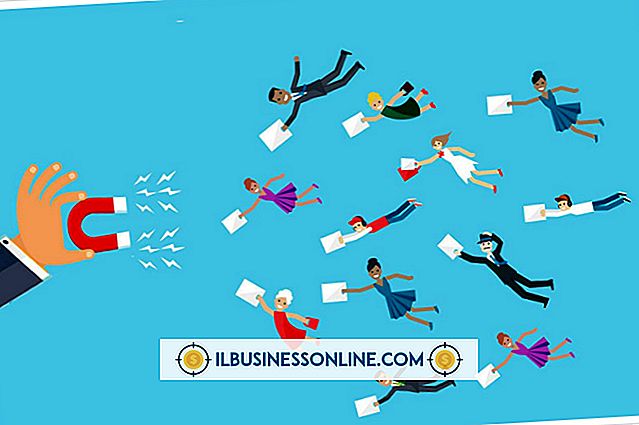脱獄せずにiPad 2で音声制御を取得する方法
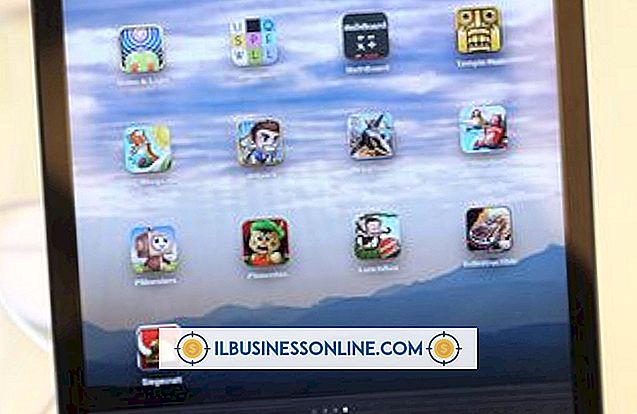
iPadのVoice Controlは、iOS 6を実行している第3世代以降のモデルで動作します。Voice Controlは、業務を遂行しながら毎日使用するコマンドの多くを自動化するパーソナルアシスタントとして機能します。 ネイティブで音声制御をサポートしていないバージョンのiPadを所有している場合は、無料のサードパーティ製アプリケーションがいくつか存在し、それらを使用して同じ基本機能を実行できます。 Vlingo、Evi、およびDragon Goはそれぞれ、iPad 2以前のiOSデバイスで音声制御機能を提供します。
ボイスコントロールをインストールする
1。
iPadのホーム画面で「App Store」アイコンをタップします。
2。
[検索]タブを選択し、「Vlingo」、「Evi」、または「Dragon Go!」と入力します。 検索フィールドに入力します。 検索結果からアプリを選択します。
3。
「無料」ボタンをタップしてから、「アプリのインストール」ボタンを選択します。 メッセージが表示されたら、Apple IDのパスワードを入力します。 アプリが完全にインストールされるのを待ちます。
ヴリンゴ
1。
「Vlingo」アプリを選択してください。 利用規約に同意する場合は、「同意する」ボタンをタップしてください。
2。
Vlingoに連絡先のインデックスを作成させる場合は、[はい]を選択します。 それ以外の場合は、「いいえ」をクリックしてください。 「いいえ」をクリックしても、アプリは使用できます。
3。
[はじめに]ボタンをクリックします。
4。
"Press&Speak"ボタンを押したままWebを検索するコマンド、Eメールを送る、または近くの会社を見つけるコマンドを話します。
たとえば、「喫茶店を探す」と言っている間に「押して話す」ボタンを押すと、最も近い喫茶店を見つけることができます。 話し終わったらボタンを放します。
エヴィ
1。
あなたのホーム画面上の "Evi"アイコンをタップします。
2。
Eviがあなたの現在地を使用することを許可するために "OK"ボタンをタップしてください。 これにより、近くの企業や他の場所を検索するときにより正確な結果が得られます。 プッシュ通知を受け取るには、[OK]を押します。
3。
チュートリアルを終了してEviの使用を開始するには、[X]ボタンをタップします。
4。
マイクボタンを押してコマンドを話します。 話し終わったら、もう一度マイクボタンをタップします。
または、[質問を入力]フィールドに要求を入力して[実行]をクリックします。
Eviがあなたの要求を処理し終えた後、あなたの質問に対する答えまたは結果のリストが現れます。
ドラゴンゴー
1。
"Dragon Go!"をタップしてください。 あなたのホーム画面にアプリ。
2。
あなたが近くの会社を見つけやすくするためにDragon Goにあなたの位置を自動的に決定させたいならば、 "OK"を選んでください。
3。
地域を選択して[同意する]をタップし、エンドユーザー使用許諾契約への同意を確認します。
4。
「タップして話す」ボタンをタップして、あなたの要求を話し始めます。 終了したら、[完了]ボタンをクリックします。 アプリがリクエストの処理を完了した後にあなたの答えを確認してください。
先端
- SiriをサポートするiPadおよびiPad miniモデルは、モデル番号A1403以降を使用しています。
警告
- この記事の情報はiOS 6に適用されます。他のバージョンや製品とは多少異なる場合があります。